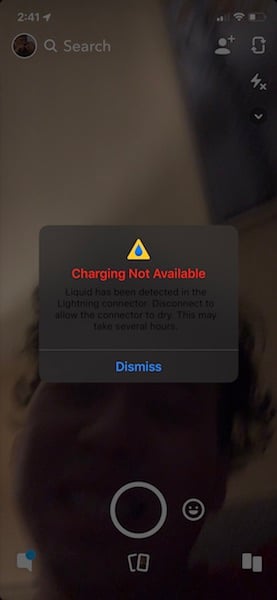- iOS 13 предупредит, если в разъем Lightning попадет вода
- Не заряжается iPhone. Что делать
- Лонгриды для вас
- Если на iPhone отображается предупреждение о контакте с жидкостью
- Если iPhone или аксессуар с разъемом Lightning влажный
- Если отображается предупреждение, но iPhone и аксессуар с разъемом Lightning сухие
- 8 лучших способов исправить проблему, когда iPhone не заряжается
- 1. Проверьте штепсельную вилку.
- 2. Используйте сертифицированное Apple зарядное устройство и кабель.
- 3. Проверьте кабель.
- 4. Очистите порт зарядки.
- 5. Удалите воду из заправочного порта.
- 6. Проверьте состояние батареи.
- 7. Отключите оптимизированную зарядку аккумулятора.
- 8. Охладите iPhone.
- Нет проблем с зарядкой iPhone
- Что делать, если порт Lightning на iPhone намок
- Вещи, которые тебе не следует делать
- Встряхните или встряхните iPhone
- Проверить, заряжается ли через кабель
- Положите это в рис
- Попробуйте сушить феном
- Что рекомендуется делать, чтобы избежать проблем
- Как правильно его сушить
- Воспроизвести звук на максимальной громкости
- Если после этого мобильный телефон перестанет заряжаться
- Гарантия не распространяется на эти повреждения.
- Попробуйте беспроводную зарядку
iOS 13 предупредит, если в разъем Lightning попадет вода
Все последние модели iPhone сертифицированы по стандартам IP67/IP68. Наличие этих сертификатов означает, что аппараты способны провести под водой до одного часа без каких-либо последствий. Защита от попадания жидкостей обеспечивается особой силиконовой мембраной, которой защищены почти все технические отверстия, которые присутствуют на корпусе смартфона. Но там, где защиты нет, влага может задерживаться и даже наносить устройству вред, чего допускать, разумеется, ну никак нельзя.
Пользователь портала Reddit с ником kevinruan обнаружил во второй бета-версии iOS 13 программный инструмент защиты iPhone от зарядки в случае, если в разъеме Lightning присутствует вода. При попытке подключения смартфона с влажным разъемом к сети электропитания на экран будет выводиться уведомление о необходимости отключить кабель и просушить аппарат.
Не заряжается iPhone. Что делать
Во избежание повторного предупреждения рекомендуется не подключать смартфон к зарядному устройству до полного высыхания. Правда, даже если проигнорировать оповещение, зарядка все равно будет невозможна. Функция отслеживания, очевидно, напрямую связана с контроллером аккумулятора и не позволит ему начать заряжаться до тех пор, пока разъем Lightning не высохнет.
Но Lightning – не единственное место на корпусе iPhone, в котором может остаться влага после контакта с жидкостью. Случается, что вода может задержаться в решетке динамиков. Правда, на этот случай существует весьма действенный метод, который позволит просушить их в считанные секунды. Для этого необходимо установить на iPhone команду Water Eject. Ее запуск приведет к воспроизведению высокочастотных звуков, которые не слышны человеческому уху, но эффективно выталкивают влагу из динамиков.
Подписывайся на наш канал в Яндекс.Дзен. Он на дороге не валяется.
Новости, статьи и анонсы публикаций
Свободное общение и обсуждение материалов
Лонгриды для вас
Обновление iOS 15 показалось мне одним из самых скучных за всю историю. Да, вроде бы и нововведения есть, много разных интересных фич завезли, но по факту, п…
iPhone 13 будет круче флагманских смартфонов Apple текущего поколения, но он ни в какое сравнение не идёт с iPhone 14, для которого в Купертино подготовили свои самые прорывные технологии
Евросоюз хочет принять закон, который обяжет производителей использовать в своих смартфонах универсальный разъём USB-C. Если его примут, это будет значить, что Apple тоже будет вынуждена на него перейти, но верится в это с трудом
Источник
Если на iPhone отображается предупреждение о контакте с жидкостью
Если подключить кабель Lightning или аксессуар к iPhone XS, iPhone XS Max, iPhone XR или более поздней модели, может отображаться предупреждение о наличии жидкости в порту Lightning.
Если отображается одно из этих предупреждений, iPhone обнаружил жидкость в порту Lightning, на кабеле Lightning или на разъеме Lightning подключаемого аксессуара. Чтобы защитить iPhone и аксессуар, зарядка устройства и подключение аксессуара будут недоступны, пока не высохнет порт Lightning и разъем аксессуара.
«Зарядка недоступна»: это сообщение появляется, если при подключении зарядного устройства в порту iPhone обнаружена жидкость.
«В разъеме Lightning обнаружена жидкость»: это сообщение появляется, если при подключении аксессуара, который не заряжает iPhone, обнаружена жидкость.
Присутствие влаги в порту Lightning при зарядке iPhone может привести к коррозии контактов в порту или на кабеле и, как следствие, к непоправимым повреждениям либо прекращению функционирования. В результате могут возникнуть проблемы с подключением iPhone или аксессуаров.
Несмотря на то что не рекомендуется заряжать iPhone, когда он влажный, это может понадобиться в экстренной ситуации. Если вы переподключите кабель Lightning или аксессуар к iPhone, то сможете использовать функцию «Аварийный обход», чтобы проигнорировать предупреждение и зарядить iPhone.
Если у вас есть беспроводное зарядное устройство, вы можете использовать его для зарядки iPhone. Чтобы добиться оптимальных результатов, убедитесь, что задняя панель iPhone сухая, прежде чем поместить его на зарядное устройство стандарта Qi. Узнайте подробнее о беспроводной зарядке iPhone.
Если iPhone или аксессуар с разъемом Lightning влажный
Отсоедините все кабели и аксессуары. Не подсоединяйте их обратно, пока они полностью не высохнут.
Чтобы высушить iPhone, выполните следующие действия.
- Слегка постучите iPhone о ладонь, держа его разъемом Lightning вниз. Это поможет удалить лишнюю влагу. Оставьте iPhone в сухом проветриваемом месте.
- Подождите не менее 30 минут, прежде чем заряжать устройство с помощью кабеля Lightning или подключать аксессуар с разъемом Lightning.
- Если снова отображается предупреждение, значит, жидкость все еще присутствует в порту Lightning устройства или на контактах кабеля Lightning. Оставьте iPhone в сухом проветриваемом месте примерно на день. В течение дня вы можете снова попробовать зарядить iPhone или подключить к нему аксессуар Lightning. Полное высыхание устройства может занять до 24 часов.
Есть еще пара вещей, которые не следует делать.
- Не пытайтесь высушить ваш iPhone при помощи внешнего источника тепла или сжатого воздуха.
- Не вставляйте сторонние предметы, например ватные палочки или бумажные салфетки, в разъем Lightning.
- Не кладите iPhone в пакет с рисом, поскольку маленькие частицы риса могут повредить iPhone.
Если отображается предупреждение, но iPhone и аксессуар с разъемом Lightning сухие
Если это предупреждение отображается каждый раз при подключении конкретного кабеля или аксессуара, возможно, он поврежден. Обратитесь к производителю.
Если это предупреждение отображается каждый раз при подключении кабеля Lightning или аксессуара от Apple, обратитесь в службу поддержки Apple.
Источник
8 лучших способов исправить проблему, когда iPhone не заряжается
Apple iPhone с каждым годом становится лучше, но пользователи все еще ждут чуда в области зарядки. Несмотря на то, что вы получаете относительно более быструю зарядку, она не так крута, как у Android. Кроме того, может случиться так, что ваш iPhone может внезапно перестать заряжаться, независимо от его возраста или кабеля. Если вы приземлились в такой ситуации, вот некоторые из исправлений, которые вы должны попробовать, не дергая и не выкручивая кабель.
Конечно, это может быть непонятная ситуация. Тем не менее, вы можете попробовать приведенные ниже решения по устранению неполадок, чтобы решить проблему с зарядкой iPhone. Давайте начнем.
1. Проверьте штепсельную вилку.
Мы знаем, что это простой шаг, и вы могли проверить розетку. Однако необходимо проверить, правильно ли он работает и правильно ли вы вставили адаптер для зарядки в розетку.
Если вы используете удлинитель для зарядки своего iPhone, убедитесь, что внутри разъемов удлинителя нет грязи или мусора.
2. Используйте сертифицированное Apple зарядное устройство и кабель.
На рынке есть настенные зарядные устройства и кабели сторонних производителей для использования с Apple iPhone. Однако лишь некоторые из них сертифицированы Apple и имеют аутентификацию от Apple для использования на своих устройствах.
Если вы используете дешевое зарядное устройство или кабель неизвестного производителя и у вас возникли проблемы с зарядкой iPhone, вам следует вернуться к официальному зарядному устройству и кабелю от Apple.
Вы всегда можете купить эти продукты у популярных брендов, таких как Anker, и продолжить пользоваться iPhone без каких-либо проблем.
3. Проверьте кабель.
Это наиболее очевидная причина, влияющая на функцию зарядки iPhone. Со временем из-за интенсивного использования вы заметите износ кабеля для зарядки.
Это особенно заметно на стороне кабеля с разъемами. Если вы заметили там небольшие порезы, вам следует выбрать другой кабель для зарядки iPhone. Чтобы продлить срок службы кабеля, мы советуем приобрести защитное устройство для кабеля. Они доступны по цене и помогают защитить любой имеющийся у вас кабель.
4. Очистите порт зарядки.
Если вы живете в пыльном районе, у вас может оказаться довольно много пыли в порту зарядки iPhone. В таких случаях порт зарядки может мешать функции зарядки iPhone.
Вы можете использовать гель для очистки от пыли или выбрать малярную ленту, чтобы удалить пыль с порта зарядки iPhone.
Пока вы занимаетесь этим, не вставляйте зубочистки или ватные палочки для очистки порта зарядки на iPhone. Зубочистки могут повредить порт, а ватные палочки могут оставить небольшие следы хлопка во время чистки порта. Это в конечном итоге испортит функцию зарядки iPhone.
5. Удалите воду из заправочного порта.
Если в порту зарядки iPhone есть вода или влага, при зарядке iPhone вы получите сообщение об ошибке. Следует осторожно просушить порт, а затем попытаться зарядить iPhone.
Однако не пытайтесь использовать сжатый воздух или фен для сушки зарядного порта. При этом вы можете повредить мелкие компоненты внутри iPhone.
6. Проверьте состояние батареи.
Как и любой литий-ионный аккумулятор, аккумулятор iPhone имеет фиксированный набор циклов зарядки. Со временем это ухудшает состояние батареи устройства.
Допустим, вы пять лет активно пользуетесь iPhone. В таких случаях уровень заряда аккумулятора может упасть ниже 50%. Это повлияет на зарядку, а также на время автономной работы iPhone.
Вы можете проверить максимальную емкость аккумулятора в меню «Настройки»> «Батарея»> «Состояние аккумулятора». Если он ниже 50%, подумайте о замене физической батареи на iPhone.
7. Отключите оптимизированную зарядку аккумулятора.
IPhone учится на ваших ежедневных процедурах зарядки ждать, пока заряд не превысит 80%, пока вам не понадобится использовать его, чтобы уменьшить старение аккумулятора.
В таких сценариях iPhone будет заряжаться очень медленно, более 80%. Вам необходимо отключить переключатель «Оптимизированная зарядка аккумулятора» в меню «Настройки»> «Батарея»> «Состояние аккумулятора». Тем не менее, мы рекомендуем оставить опцию Оптимизированная зарядка аккумулятора включенной, чтобы продлить срок службы аккумулятора вашего iPhone.
8. Охладите iPhone.
Если температура iPhone высока, и вы попытаетесь зарядить устройство, iOS выдаст ошибку и выключит iPhone. Поэтому вам придется подождать, пока он остынет, прежде чем заряжать его.
Обычно это происходит в очень жаркой атмосфере. Мы тоже сталкивались с этой проблемой несколько раз. Вы также столкнетесь с низкой производительностью на iPhone. Положите телефон в прохладное место и попробуйте зарядить устройство.
Нет проблем с зарядкой iPhone
iPhone не заряжается — это неприятная проблема. Прежде чем спешить в ближайший магазин Apple Store, вам следует просмотреть приведенный выше список и устранить проблему, из-за которой iPhone не заряжается дома. Какой трюк сработал для вас? Поделитесь своим опытом в разделе комментариев ниже.
Следующий:
У вас возникли проблемы с подключением к Wi-Fi на iPhone? Прочтите сообщение ниже, чтобы узнать, как решить проблему.
Источник
Что делать, если порт Lightning на iPhone намок
Ли ваша iPhone просто промокнуть и вода попала в порт зарядки? Не паникуй. Это явно не хорошие новости, потому что мы уже знаем, что вода и электроника не совсем союзники. Однако в этом посте мы собираемся предложить вам ряд советов о том, как действовать в этих случаях, когда разъем Lightning намокает, чтобы избежать серьезных проблем.
Вещи, которые тебе не следует делать
После того, как авария произошла, вернуться назад невозможно, но если ее можно избежать, проблема не будет расти. Вот почему в следующих пунктах мы предупреждаем вас, какие самые важные вещи вам не следует делать сейчас ни при каких обстоятельствах.
Встряхните или встряхните iPhone
Может показаться, что имеет смысл встряхнуть iPhone разъемом Lightning вниз, чтобы вода, которая могла попасть внутрь, упала. Однако в этот момент не рекомендуется делать очень резкие движения, так как в конце концов вы также будете растекать воду из соединителя.
Если вода попадет во внутренние цепи iPhone, устройство может внезапно перестать работать без возможности ремонта. Поэтому лучше держать его на сухой поверхности, где не слишком много влаги.
Проверить, заряжается ли через кабель
Ошибка! Мы понимаем, что после всплеска у вас много сомнений в том, сохранился ли разъем и вы можете нормально зарядить свой iPhone, но лучше не торопиться. Даже если с момента намокания iPhone прошло несколько минут, а вам кажется, что он высох, на нем все еще могут быть следы воды.
Подключение провода к мокрому разъему может быть опасным, поскольку приведет к короткому замыканию. И это, помимо того факта, что это может в конечном итоге испортить ваше устройство, также может вызвать проблемы для вашей физической целостности. Мы не думаем, что это может вызвать пожар или сильный взрыв, но профилактика лучше, чем лечение, и на данный момент все меры предосторожности незначительны.
Положите это в рис
Наверняка вы слышали это много раз, но это далеко не так, как принято считать. Часто говорят, что рис помогает сушить телефон во влажном состоянии, что действительно имеет свои научные доказательства, но в данном случае этого недостаточно. Фактически, это может быть хуже чем не положить его в рис.
Если частица риса или крахмала попадет внутрь iPhone, это может иметь разрушительные последствия для схемы. Как мы уже говорили в предыдущем пункте, ничего серьезного случиться не может, но мы опять же считаем, что лучше не испытывать удачу.
Попробуйте сушить феном
Фен — отличное устройство для сушки волос, но не для сушки воды с мобильного устройства. Именно тот факт, что они являются воздухом, является источником и причиной того, что проблема может пойти дальше. Если вы используете его для сушки порта для воды, вы разольете всю воду, заставив ее даже просачиваться внутрь, с аналогичными эффектами, как если бы вы ее встряхивали, как мы упоминали в первом пункте этого раздела о вещах, которые вам не следует делать. .
Что рекомендуется делать, чтобы избежать проблем
Важны вещи, которые вам не следует делать, но когда вы знаете, также важно знать, что вы можете делать и даже что вам следует делать. В следующих пунктах мы расскажем вам об этом.
Как правильно его сушить
В идеале вы должны оставить iPhone на сухая поверхность и, если возможно, с полотенцем или чем-то подобным под ним на случай утечки воды, которая впитывает ее. Идеально, чтобы не было влажности и чтобы это было теплое окружение, хотя не рекомендуется, чтобы было слишком много тепла или чтобы солнце напрямую влияло на него.
Чтобы высушить как весь iPhone, рекомендуется использовать сухие салфетки и для рассматриваемой дыры вы должны использовать тампоны, не оставляющие ворса , чтобы они могли впитывать жидкость внутри, не оставляя следов ворса или других элементов. И постарайтесь делать все аккуратно, избегая растекания большего количества воды по причинам, которые мы уже объясняли в другом предыдущем разделе этого поста.
Воспроизвести звук на максимальной громкости
Если у вас есть Apple Смотрите, вы убедитесь, что способ, которым он должен удалить возможную жидкость из своего внутреннего пространства, — это издавать серию высоких звуков, из-за которых вся вода выходит через динамики. Что ж, то же самое с iPhone может также послужить для выпуска этой жидкости, и даже если она из динамиков, это также повлияет на разъем Lightning.
Это так же просто, как открыть YouTube и ищу звуки из рожка или чего-то подобного. Играйте примерно 15 секунд на максимально возможной громкости. Очевидно, работает другой широкий диапазон звуков, но мы рекомендуем это, потому что он резкий и непрерывный, поэтому он идеально подходит для создания вибраций, удаляющих воду изнутри.
Если после этого мобильный телефон перестанет заряжаться
Когда iPhone полностью высохнет, попробуйте зарядить его. Если это не работает, и вы даже пробовали другие кабели, очевидно, что разъем был поврежден из-за воды. Вот два важных момента, которые вам следует знать после этого.
Гарантия не распространяется на эти повреждения.
Даже имея iPhone, сертифицированный для защиты от воды, Apple не несет ответственности за любой причиненный ею ущерб. Следовательно, вам придется заплатить, если или если стоимость замены. И да, мы говорим о замене, а не ремонте, потому что компания не устраняет указанные повреждения, а предлагает вам другое отремонтированное устройство, идентичное вашему и полностью функциональное, как если бы оно было новым. Поэтому стоимость будет зависеть от вашего iPhone.
Это относится как к Apple, так и к SAT, поскольку другие неавторизованные магазины не могут напрямую ремонтировать ваше устройство или, если они это сделают, они могут не предлагать гарантии использования оригинальных запчастей. В любом случае не забывайте всегда запрашивать информацию по этому поводу, чтобы избежать неприятностей.
Попробуйте беспроводную зарядку
самое идеальное аварийное решение заключается в том, чтобы заряжать iPhone на базе беспроводной зарядки, при условии, что вы убедились, что с устройством все в порядке. Это может быть полезно между ожиданием встречи с техподдержкой или в качестве окончательного решения, если вы не хотите оплачивать стоимость замены устройства.
Конечно, только iPhone 8 и новее есть возможность зарядки, поэтому, если ваш терминал старше этого, вам придется смириться с оплатой стоимости ремонта или купить новое устройство.
Источник